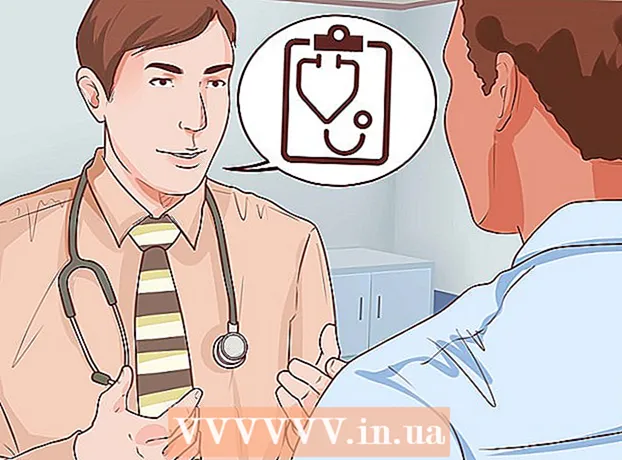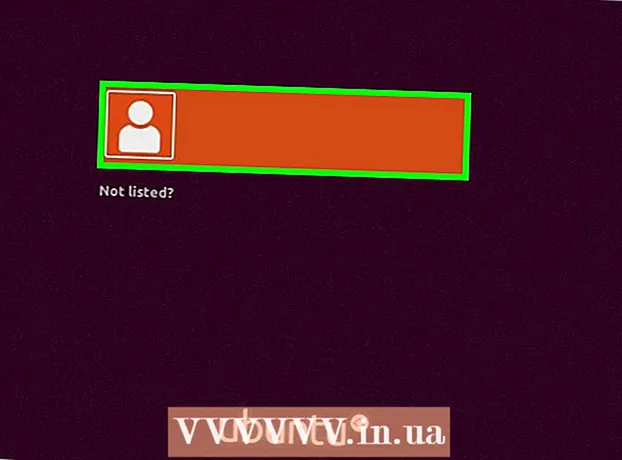Автор:
Virginia Floyd
Жаратылган Күнү:
13 Август 2021
Жаңыртуу Күнү:
1 Июль 2024

Мазмун
- Кадамдар
- Метод 3: Skypeта вебкамераны колдонуу
- 3 -метод 2: Facetime менен видео чатка колдонуу
- 3 -метод 3: Видео Чат үчүн социалдык медианы колдонуу
- Кеңештер
- Эскертүүлөр
- Сага эмне керек
Видео чат кызыктуу жана жеткиликтүү, жана аны жасоо үчүн керек болгон программа толугу менен бекер! Веб-камераны колдонуу түзмө-түз баарлашууга мүмкүндүк берет. Ар бириңизде (сиз жана сиздин досуңуз) камера, микрофон (ушул күндөрдө көпчүлүк ноутбуктарда орнотулган, бирок керек болсо аларды өзүнчө сатып алууга болот) жана программалык камсыздоо болушу керек. Төмөндө эң популярдуу видео чат чечимдери.
Кадамдар
Метод 3: Skypeта вебкамераны колдонуу
 1 Skypeты жүктөп алып, орнотуңуз. Skype-кеңири платформалуу колдоосу бар популярдуу видео чат жана чалуу программасы.
1 Skypeты жүктөп алып, орнотуңуз. Skype-кеңири платформалуу колдоосу бар популярдуу видео чат жана чалуу программасы.  2 Веб -камераңызды туташтырыңыз. Система USB камераны таанып, драйверлерди автоматтык түрдө орнотушу керек.Кээ бир камералар орнотуу компакт -дисктери менен келет. Адатта аларга эч кандай муктаждык жок, бирок камераны туташтырууда кандайдыр бир көйгөйлөр жаралса, анын диски дагы деле колдонууга татыктуу.
2 Веб -камераңызды туташтырыңыз. Система USB камераны таанып, драйверлерди автоматтык түрдө орнотушу керек.Кээ бир камералар орнотуу компакт -дисктери менен келет. Адатта аларга эч кандай муктаждык жок, бирок камераны туташтырууда кандайдыр бир көйгөйлөр жаралса, анын диски дагы деле колдонууга татыктуу. - Windowsто, камеранын туура орнотулганын текшерип, барсаңыз болот Control Panel> Device Manager> Imaging Devices жана түзмөгүңүздүн ката белгиси жок экенине ынануу.
 3 Skypeты ишке киргизиңиз жана каттоо эсебин түзүңүз (же учурдагыга кириңиз). Байланыштарды издөөдө чыныгы аты -жөнүңүз, колдонуучунун аты жана электрондук почта дарегиңиз колдонулушу мүмкүн экенин унутпаңыз.
3 Skypeты ишке киргизиңиз жана каттоо эсебин түзүңүз (же учурдагыга кириңиз). Байланыштарды издөөдө чыныгы аты -жөнүңүз, колдонуучунун аты жана электрондук почта дарегиңиз колдонулушу мүмкүн экенин унутпаңыз.  4 Камераңыздын жөндөөлөрүн тууралаңыз. Андан кийин, камера туура иштеп жатканына жана сиз көрсөтө турган сүрөттү так көрсөткөнүнө ишенесиз. Аркылуу жөндөөлөргө кире аласыз Куралдар> Орнотуулар> Видео түзмөктөр Windows же Skype> Орнотуулар> Аудио / Видео Macта.
4 Камераңыздын жөндөөлөрүн тууралаңыз. Андан кийин, камера туура иштеп жатканына жана сиз көрсөтө турган сүрөттү так көрсөткөнүнө ишенесиз. Аркылуу жөндөөлөргө кире аласыз Куралдар> Орнотуулар> Видео түзмөктөр Windows же Skype> Орнотуулар> Аудио / Видео Macта.  5 Видео чалууну баштаңыз. Издөө тилкесин тандап, адамдын атын, колдонуучунун атын же электрондук почта дарегин киргизиңиз, андан кийин Издөө каталогун чыкылдатыңыз. Каалаган колдонуучуну тапканыңызда, анын атын эки жолу чыкылдатыңыз жана чат терезесин ачкандан кийин "Видео чалуу" баскычын басып, видео чалууну баштаңыз (видеокамерасы бар баскыч).
5 Видео чалууну баштаңыз. Издөө тилкесин тандап, адамдын атын, колдонуучунун атын же электрондук почта дарегин киргизиңиз, андан кийин Издөө каталогун чыкылдатыңыз. Каалаган колдонуучуну тапканыңызда, анын атын эки жолу чыкылдатыңыз жана чат терезесин ачкандан кийин "Видео чалуу" баскычын басып, видео чалууну баштаңыз (видеокамерасы бар баскыч). - Сиз чала баштаганда, сиздин маектешиңиз "Жооп берүү" баскычын басып, чалууга муктаж болот.
- Ошондой эле чат терезесин ачуу үчүн "+" баскычын бассаңыз болот. Пайда болгон терезеде сиз "Көчүрүү" баскычын басып, бул сүйлөшүү шилтемесин досуңузга, анын ичинде электрондук почта аркылуу жөнөтө аласыз. Досуңуз маекке кошулгандан кийин, видео чалуу үчүн Video Call баскычын басыңыз.
- Байланыш тизмесине бул колдонуучунун маалыматын сактоо үчүн "Байланыш тизмесине кошууну" чыкылдатыңыз, бул аны менен байланышуу жол -жобосун андан ары жөнөкөйлөтөт. Сиздин досуңуз бул аракетти ырасташы керек, андан кийин анын лакап аты байланыш тизмеңизде көрсөтүлөт.
3 -метод 2: Facetime менен видео чатка колдонуу
 1 Facetime орнотуп, ишке киргизиңиз. Facetime - бул Mac платформалары үчүн гана иштелип чыккан тиркеме (OSX жана iOS). Анын колдонулушу OSX 10.6.6 же андан жогору версияларында мүмкүн (мурунку версиялары колдоого алынбайт). 10.7ден башталган OSX версиялары Facetime мурунтан эле орнотулган. Facetime Apple ID талап кылган App Store дүкөнүнөн гана жүктөлүп, орнотулушу мүмкүн.
1 Facetime орнотуп, ишке киргизиңиз. Facetime - бул Mac платформалары үчүн гана иштелип чыккан тиркеме (OSX жана iOS). Анын колдонулушу OSX 10.6.6 же андан жогору версияларында мүмкүн (мурунку версиялары колдоого алынбайт). 10.7ден башталган OSX версиялары Facetime мурунтан эле орнотулган. Facetime Apple ID талап кылган App Store дүкөнүнөн гана жүктөлүп, орнотулушу мүмкүн. - Facetime байланышы эки колдонуучудан тең OSX же iOSту колдонууну талап кылат.
 2 Веб -камераңызды туташтырыңыз жана Facetime'ди иштетиңиз. Камераңыз автоматтык түрдө иштей баштайт, андан кийин анын берилген сүрөтүн баштоо терезесинен көрө аласыз.
2 Веб -камераңызды туташтырыңыз жана Facetime'ди иштетиңиз. Камераңыз автоматтык түрдө иштей баштайт, андан кийин анын берилген сүрөтүн баштоо терезесинен көрө аласыз. - Facetime демейки боюнча камтылган камераны колдонот. Сиз "Видео" менюсуна өтүп, башка камераны тандап, тизмеден каалаган түзмөгүңүздү тандай аласыз.
 3 Apple ID менен кириңиз. Сиздин Apple ID менен байланышкан бардык байланыштар мүмкүн болгон Facetime байланыштары катары автоматтык түрдө импорттолот.
3 Apple ID менен кириңиз. Сиздин Apple ID менен байланышкан бардык байланыштар мүмкүн болгон Facetime байланыштары катары автоматтык түрдө импорттолот.  4 Чалуу. Тизмеден каалаган байланышты таап, аны тандаңыз. Видео чалуу үчүн видеокамеранын сүрөтчөсү бар баскычты басыңыз.
4 Чалуу. Тизмеден каалаган байланышты таап, аны тандаңыз. Видео чалуу үчүн видеокамеранын сүрөтчөсү бар баскычты басыңыз. - Байланыштарды "+" баскычын колдонуу менен кошсо болот. Байланыштар колдонмосуна кошулган бардык байланыштар автоматтык түрдө импорттолот.
3 -метод 3: Видео Чат үчүн социалдык медианы колдонуу
 1 Социалдык тармакты тандаңыз. Коомдук тармактарды видео чатта колдонуу абдан ыңгайлуу, анткени ал веб -браузердин баракчасынан түз чалууга мүмкүнчүлүк берет. Кошумчалай кетсек, социалдык түйүндөгү бардык досторуңуз буга чейин чакырыла турган адамдардын тизмесинде. Facebook жана Google Hangouts - эң чоң жана эң популярдуу социалдык медиа видео чат платформаларынын бири.
1 Социалдык тармакты тандаңыз. Коомдук тармактарды видео чатта колдонуу абдан ыңгайлуу, анткени ал веб -браузердин баракчасынан түз чалууга мүмкүнчүлүк берет. Кошумчалай кетсек, социалдык түйүндөгү бардык досторуңуз буга чейин чакырыла турган адамдардын тизмесинде. Facebook жана Google Hangouts - эң чоң жана эң популярдуу социалдык медиа видео чат платформаларынын бири.  2 Веб -камераңызды туташтырып, каттоо эсебиңизге кириңиз. Тандалган платформаңыздын вебсайтына (facebook.com же google.com) кирип, каттоо эсебиңизге кириңиз.
2 Веб -камераңызды туташтырып, каттоо эсебиңизге кириңиз. Тандалган платформаңыздын вебсайтына (facebook.com же google.com) кирип, каттоо эсебиңизге кириңиз.  3 Каалаган байланыш менен чат терезесин ачыңыз. Байланыштар тизмесинде анын атын чыкылдатыңыз. Gmail жана Facebook Chat терезелериндеги Hangouts демейки боюнча иштетилген.
3 Каалаган байланыш менен чат терезесин ачыңыз. Байланыштар тизмесинде анын атын чыкылдатыңыз. Gmail жана Facebook Chat терезелериндеги Hangouts демейки боюнча иштетилген. - Hangouts'ту иштетүү үчүн Кирүү баскычын басыңыз. Сиз буга чейин Gmailге киргениңизден, сиз Hangouts'ка колдонуучу атыңыз менен сырсөзүңүздү сурабай эле киресиз.
- Фейсбукта баарлашууну иштетүү үчүн, "Орнотуулар" баскычын чыкылдатып, аны иштетүү вариантын табыңыз.
 4 Видео чалуу баскычын басыңыз. Колдонуучуга видео чалуу сурамы жөнөтүлөт.
4 Видео чалуу баскычын басыңыз. Колдонуучуга видео чалуу сурамы жөнөтүлөт. - Эгерде сиз Google Chrome'ду колдонбосоңуз, анда Google Hangouts аркылуу видео чалуу үчүн Hangouts кеңейтүүсүн орнотууңуз сунушталат.
- Facebook видео чат Internet Explorerде иштебейт.
- Боз түстөгү видео чалуу баскычы колдонуучу учурда видео чатта жок экенин билдирет.
Кеңештер
- Тандалган ыкмага карабастан, эки колдонуучунун түзмөгүндө бир эле видео чат программасы колдонулушу керек.
- Видео баарлашуу учурунда, сиз байланыш учурунда тийиштүү баскычты бассаңыз, микрофонду же видеону каалаган убакта өчүрө аласыз.
- Ар кандай параметрлери бар көптөгөн веб -камералар бар. Эң башкысы - иштөө тутумунун колдоосу (OSX же Windows), камеранын чечилиши жана микрофондун сапаты.
Эскертүүлөр
- Унутпаңыз, чалуучу сиздин алкагыңызда ага көрсөткүңүз келбеген нерсени көрүшү мүмкүн. Ар дайым видео баарлашуудан мурун камера көргөн аймакты текшериңиз.
Сага эмне керек
- Компьютер
- Интернет байланышы
- Веб -камералар
- Видео чат программасы